如何在Win7系统上安装动态屏保?
怎样给Win7系统安装动态屏保

在Windows 7操作系统中,屏保(屏幕保护程序)不仅是用来防止显示器因长时间显示同一画面而受损的工具,还能为用户的桌面增添一些趣味性和视觉享受。默认的屏保选项虽然实用,但往往显得单调乏味。如果你想让你的Win7系统屏保更加生动和有趣,安装动态屏保是一个不错的选择。本文将详细介绍如何在Win7系统中安装动态屏保,包括准备工作、寻找动态屏保资源、手动安装与通过软件安装等多个维度,帮助你轻松实现这一目标。

一、准备工作
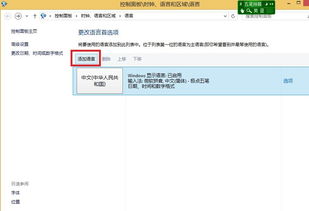
在安装动态屏保之前,你需要做一些准备工作,确保你的Win7系统能够顺利安装和运行这些新的屏保程序。

1. 检查系统兼容性
确保你的Windows 7系统是最新版本,因为某些动态屏保可能需要较新的系统更新才能正常运行。同时,查看动态屏保的兼容信息,确认它们支持Win7系统。
2. 备份重要数据
在安装新的屏保程序之前,建议先备份重要的数据,以防在安装过程中出现意外情况导致数据丢失。
3. 关闭杀毒软件
某些杀毒软件可能会误报屏保程序为病毒或恶意软件,为了防止安装过程中被杀毒软件拦截,可以暂时关闭杀毒软件,待安装完成后再重新开启。
二、寻找动态屏保资源
动态屏保资源可以从多个渠道获取,以下是一些常见的途径:
1. 官方网站
一些动态屏保的开发者会在官方网站上提供免费的下载链接。这些屏保通常质量较高,且经过了开发者的充分测试,可以确保安全性和稳定性。
2. 第三方软件平台
许多第三方软件平台如软媒魔方、360软件管家等,都提供了丰富的屏保资源供用户下载。这些平台通常会对上传的屏保进行严格的审核,以确保其安全性和兼容性。
3. 专业论坛和社区
在一些专注于系统优化和美化的专业论坛和社区中,用户们会分享自己找到的动态屏保资源。通过这些渠道,你可以找到一些较为冷门但非常有趣的屏保。
4. 个人开发者网站
一些个人开发者也会在自己的网站上发布自制的动态屏保。这些屏保往往具有独特的创意和风格,值得一试。
三、手动安装动态屏保
找到心仪的动态屏保后,接下来就是安装过程了。以下是手动安装动态屏保的步骤:
1. 下载屏保文件
从上述提到的资源渠道中下载所需的动态屏保文件。这些文件通常以`.scr`为后缀名。
2. 解压文件(如有需要)
如果下载的屏保文件是压缩包格式(如`.zip`、`.rar`等),则需要先使用解压工具将其解压到指定文件夹中。
3. 复制屏保文件到系统文件夹
将解压后的屏保文件(`.scr`文件)复制到`C:\Windows\System32`目录下(对于32位系统)或`C:\Windows\SysWOW64`目录下(对于64位系统)。这两个目录分别存储了32位和64位系统的系统文件。
4. 设置动态屏保
右键点击桌面空白处,选择“个性化”进入个性化设置界面。在左侧选择“屏幕保护程序”,然后在屏幕保护程序下拉菜单中选择你刚才安装的动态屏保。点击“设置”按钮可以对屏保进行进一步的配置(如果支持配置的话),最后点击“确定”保存设置。
四、通过软件安装动态屏保
除了手动安装外,还可以通过一些专门的软件来安装和管理动态屏保。这些软件通常提供了更加便捷的屏保安装和管理功能,以及更多的屏保资源供用户选择。
1. 软媒魔方
软媒魔方是一款集多种系统优化和美化功能于一体的软件,其中就包括了屏保管理功能。通过软媒魔方,你可以轻松安装和管理各种动态屏保。
安装并打开软媒魔方后,在“美化大师”模块中找到“屏保”选项。在这里,你可以看到所有已安装的屏保以及可下载的屏保资源。选择你喜欢的动态屏保并点击“下载并应用”按钮即可自动完成下载和安装过程。
2. 360屏保
360屏保是360安全卫士附带的一款屏保管理软件。它不仅提供了丰富的动态屏保资源供用户选择,还可以根据用户的喜好自动更换屏保。
安装并打开360安全卫士后,在功能大全中找到“360屏保”并点击打开。在360屏保界面中,你可以看到各种精美的动态屏保资源。选择你喜欢的屏保并点击“设置”按钮即可将其设置为当前屏保。此外,你还可以设置屏保的触发时间和更换频率等参数。
3. DreamScene激活工具
DreamScene是Windows Vista中的一个功能,允许用户将视频文件设置为桌面背景。虽然Windows 7默认不支持这个功能,但通过使用DreamScene激活工具,你可以在Win7系统中实现类似的效果。这虽然不是传统意义上的动态屏保,但也能为你的桌面带来丰富的视觉体验。
下载并安装DreamScene激活工具后,右键点击你想要设置为桌面背景的视频文件并选择“设置为DreamScene桌面背景”。然后按照提示完成相关设置即可。需要注意的是,由于DreamScene会占用较多的系统资源,因此在使用时需要确保你的硬件配置足够强大以支持该功能。
通过以上方法,你可以轻松地在Windows 7系统中安装和使用动态屏保。这些屏保不仅能为你的桌面增添更多的趣味性和视觉享受,还能让你在长时间使用电脑时感受到更加丰富的视觉体验。在享受这些动态屏保带来的乐趣的同时,也不要忘记定期更新和清理你的系统以保持良好的性能和稳定性。
- 上一篇: 洛克王国:宠物培养全攻略
- 下一篇: 原神:解决装置晶核缺失的解密攻略
新锐游戏抢先玩
游戏攻略帮助你
更多+-
05/01
-
05/01
-
05/01
-
05/01
-
05/01









